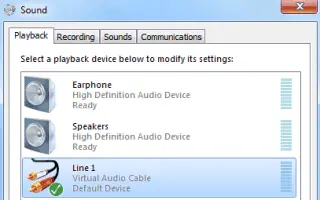Este artigo é um guia de configuração com algumas capturas de tela úteis sobre como alterar o nome do dispositivo de áudio no Windows 10.
Usamos vários dispositivos de áudio com nossos computadores. Conectamos fones de ouvido, fones de ouvido, fones de ouvido Bluetooth, alto-falantes, microfones e outros tipos de dispositivos de áudio.
O Windows 10 não restringe as conexões de dispositivos de áudio, mas os usuários às vezes ficam confusos ao gerenciar dispositivos de áudio. No Windows 10, você pode definir um nome personalizado para seu dispositivo de áudio para lidar com essa situação.
Se você estiver usando a versão mais recente do Windows 10, poderá renomear facilmente seu dispositivo de áudio. Não há necessidade de instalar aplicativos de terceiros ou editar o registro para renomear seu dispositivo de áudio.
Abaixo está uma introdução sobre como alterar o nome do dispositivo de áudio no Windows 10. Continue rolando para conferir.
Renomear dispositivo de áudio no Windows 10
A opção de renomear o dispositivo de áudio está oculta em Configurações. Abaixo, compartilhamos um guia detalhado sobre como renomear um dispositivo de áudio.
1. Renomeie o dispositivo de saída de áudio no Windows 10
Neste método, compartilharemos um guia passo a passo sobre como renomear um dispositivo de saída de áudio no Windows 10.
- Primeiro , clique no botão Iniciar do Windows e selecione Configurações .

- Na página Configurações, clique em Opções do sistema .

- No painel esquerdo, clique em Opções de som .

- Selecione o dispositivo de saída que deseja renomear e clique em Propriedades do dispositivo no painel direito .
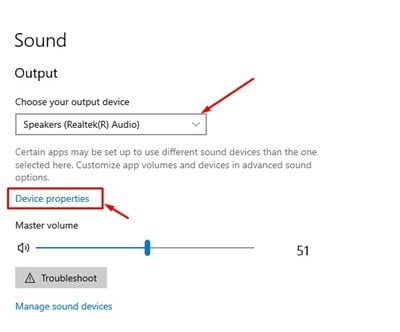
- Na página seguinte, insira um novo nome de dispositivo de saída de áudio e clique no botão Renomear .
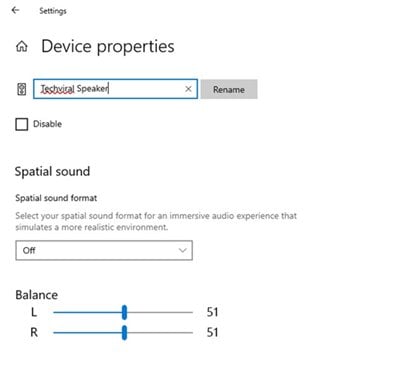
A configuração está concluída. Isto é como renomear o dispositivo de saída de áudio no Windows 10 PC.
2. Renomeie o dispositivo de entrada de áudio (microfone) no Windows 10
Tal como acontece com os dispositivos de saída, você pode renomear os dispositivos de entrada de áudio. Entrada de áudio significa microfone.
- Primeiro , clique no botão Iniciar do Windows e selecione Configurações .

- Na página Configurações, clique em Opções do sistema .

- No painel esquerdo, clique em Opções de som .

- No painel direito , na seção Entradas , selecione o dispositivo que deseja renomear e clique em Propriedades do dispositivo .
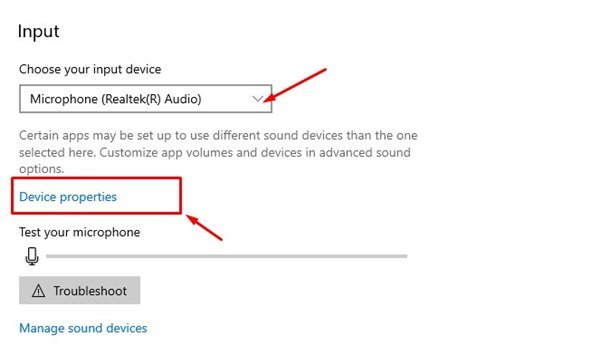
- Digite um nome de dispositivo de entrada de áudio e clique no botão Renomear na próxima tela.
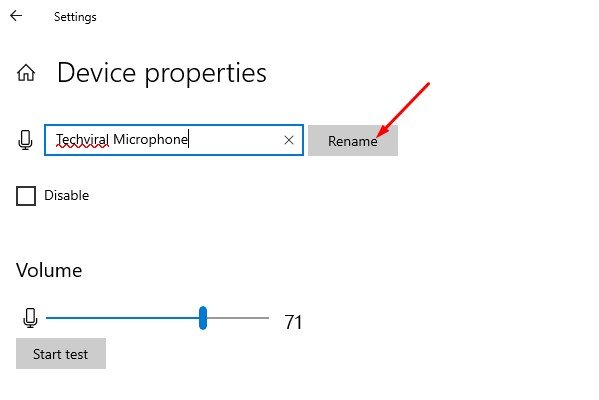
A configuração está concluída. Veja como renomear dispositivos de entrada e saída de áudio no Windows 10.
Acima, vimos como alterar o nome do dispositivo de áudio no Windows 10. Esperamos que esta informação tenha ajudado você a encontrar o que precisa.